Công cụ chụp ảnh màn hình Windows Snipping Tool mới ra mắt thêm tính năng Draw & Hold, vẽ và giữ để đánh dấu nội dung trong ảnh chụp màn hình. Tính năng này sẽ giúp bạn vẽ các đường thẳng, mũi tên và hình dạng một cách chính xác hơn mà không cần bạn phải kẻ chính xác từ đầu. Khi bạn vẽ một đường chỉ cần giữ chuột trong giây lát thì nét vẽ sẽ tự động được chuyển thành hình dạng dựa trên nét vẽ. Dưới đây là hướng dẫn dùng Draw & Hold trên Snipping Tool.
Cách dùng Draw & Hold trên Snipping Tool
Bước 1:
Đầu tiên bạn ấn tổ hợp phím Windows + Shift + S để chụp màn hình. Sau đó bạn chụp ảnh màn hình như bình thường và nhấn vào ảnh chụp màn hình.
Bước 2:
Trong giao diện chỉnh sửa ảnh chụp màn hình, người dùng nhấn chọn vào biểu tượng bút vẽ rồi vẽ tùy ý vào ảnh chụp màn hình. Người dùng cũng lựa chọn màu sắc hay kích thước của nét vẽ để thực hiện. Chúng ta có thể vẽ đường thẳng, mũi tên, hoặc hình dạng mong muốn mà không cần phải vẽ chính xác hoặc vẽ đẹp.
Bước 3:
Nhấn và giữ chuột hoặc bút vẽ trong giây lát để hệ thống tự động nhận dạng hình dạng nét vẽ của bạn để tiến hành chuyển đổi và sau đó sẽ biết thành hình dạng như dưới đây. Chúng ta có thể thay đổi kích thước thông qua các chấm tròn ở 4 góc. Cuối cùng thả chuột để lưu lại hình vẽ.
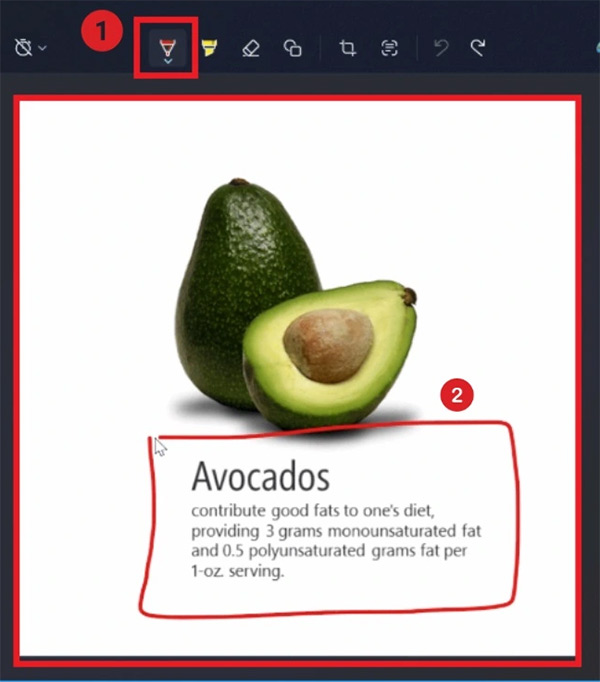
Tiếp tục vẽ hình dạng khác bằng công cụ Draw & Hold trên Snipping Tool, chẳng hạn vẽ mũi tên.
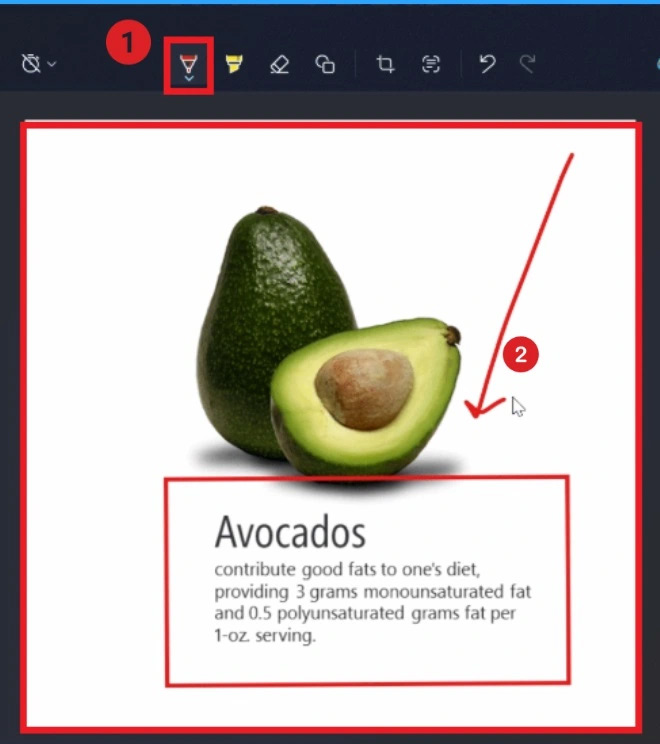
 Công nghệ
Công nghệ  AI
AI  Windows
Windows  iPhone
iPhone  Android
Android  Học IT
Học IT  Download
Download  Tiện ích
Tiện ích  Khoa học
Khoa học  Game
Game  Làng CN
Làng CN  Ứng dụng
Ứng dụng 

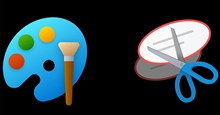
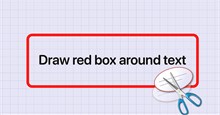





 Thương mại Điện tử
Thương mại Điện tử  Nhạc, phim, truyện online
Nhạc, phim, truyện online  Phần mềm học tập
Phần mềm học tập 









 Linux
Linux  Đồng hồ thông minh
Đồng hồ thông minh  macOS
macOS  Chụp ảnh - Quay phim
Chụp ảnh - Quay phim  Thủ thuật SEO
Thủ thuật SEO  Phần cứng
Phần cứng  Kiến thức cơ bản
Kiến thức cơ bản  Lập trình
Lập trình  Dịch vụ công trực tuyến
Dịch vụ công trực tuyến  Dịch vụ nhà mạng
Dịch vụ nhà mạng  Quiz công nghệ
Quiz công nghệ  Microsoft Word 2016
Microsoft Word 2016  Microsoft Word 2013
Microsoft Word 2013  Microsoft Word 2007
Microsoft Word 2007  Microsoft Excel 2019
Microsoft Excel 2019  Microsoft Excel 2016
Microsoft Excel 2016  Microsoft PowerPoint 2019
Microsoft PowerPoint 2019  Google Sheets
Google Sheets  Học Photoshop
Học Photoshop  Lập trình Scratch
Lập trình Scratch  Bootstrap
Bootstrap  Năng suất
Năng suất  Game - Trò chơi
Game - Trò chơi  Hệ thống
Hệ thống  Thiết kế & Đồ họa
Thiết kế & Đồ họa  Internet
Internet  Bảo mật, Antivirus
Bảo mật, Antivirus  Doanh nghiệp
Doanh nghiệp  Ảnh & Video
Ảnh & Video  Giải trí & Âm nhạc
Giải trí & Âm nhạc  Mạng xã hội
Mạng xã hội  Lập trình
Lập trình  Giáo dục - Học tập
Giáo dục - Học tập  Lối sống
Lối sống  Tài chính & Mua sắm
Tài chính & Mua sắm  AI Trí tuệ nhân tạo
AI Trí tuệ nhân tạo  ChatGPT
ChatGPT  Gemini
Gemini  Điện máy
Điện máy  Tivi
Tivi  Tủ lạnh
Tủ lạnh  Điều hòa
Điều hòa  Máy giặt
Máy giặt  Cuộc sống
Cuộc sống  TOP
TOP  Kỹ năng
Kỹ năng  Món ngon mỗi ngày
Món ngon mỗi ngày  Nuôi dạy con
Nuôi dạy con  Mẹo vặt
Mẹo vặt  Phim ảnh, Truyện
Phim ảnh, Truyện  Làm đẹp
Làm đẹp  DIY - Handmade
DIY - Handmade  Du lịch
Du lịch  Quà tặng
Quà tặng  Giải trí
Giải trí  Là gì?
Là gì?  Nhà đẹp
Nhà đẹp  Giáng sinh - Noel
Giáng sinh - Noel  Hướng dẫn
Hướng dẫn  Ô tô, Xe máy
Ô tô, Xe máy  Tấn công mạng
Tấn công mạng  Chuyện công nghệ
Chuyện công nghệ  Công nghệ mới
Công nghệ mới  Trí tuệ Thiên tài
Trí tuệ Thiên tài